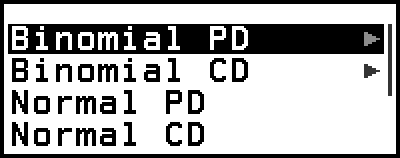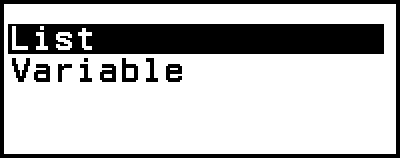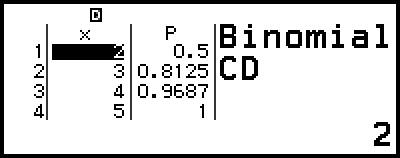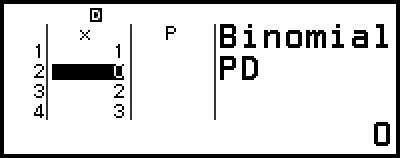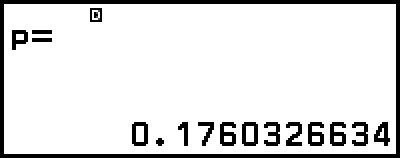Distribucijski izračuni
U aplikaciji Distribution možete dobiti vrijednost vjerojatnosti odabirom vrste distribucijskog izračuna i unosom različitih parametara.* Vrste distribucijskih izračuna koje možete provesti prikazani su u tablici u nastavku.
| Vrsta distribucijskog izračuna | Stavka izbornika |
|---|---|
| Binomna distribucija | Binomial PD |
| Binomna kumulativna distribucija | Binomial CD |
| Normalna distribucija | Normal PD |
| Normalna kumulativna distribucija | Normal CD |
| Inverzna normalna kumulativna distribucija* | Inverse Normal |
| Poissonova distribucija | Poisson PD |
| Poissonova kumulativna distribucija | Poisson CD |
* „Inverse Normal” služi za provedbu inverznog izračuna radi utvrđivanja vrijednosti podataka (xInv) iz vrijednosti vjerojatnosti (Area).
Opći postupak za provođenje distribucijskog izračuna
Primjer: izračun binomne kumulativne distribucije za podatke varijable x {2, 3, 4, 5} ako su N (broj pokušaja) = 5 i p (vjerojatnost uspješnosti) = 0,5
1. Pritisnite 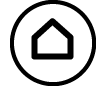 , odaberite ikonu aplikacije Distribution, a zatim pritisnite
, odaberite ikonu aplikacije Distribution, a zatim pritisnite  .
.
Prikazat će se izbornik s vrstama distribucijskih izračuna.
2. U izborniku odaberite vrstu distribucijskog izračuna.
U ovom slučaju želimo izračunati binomnu kumulativnu distribuciju. Odaberite [Binomial CD], a zatim pritisnite  .
.
3. U izborniku koji se pojavi odaberite način unosa podataka (x).
[List] ... Odaberite istodoban unos više stavki podataka varijable x. Ako odaberete tu stavku izbornika, nestat će zaslon s popisom.
[Variable] ... Odaberite unos jedne stavke podataka varijable x. Ako odaberete tu stavku izbornika, pojavit će se zaslon za unos parametara.
U ovom slučaju želimo istodobno unijeti više stavki podataka varijable x, stoga odaberite [List], a zatim pritisnite  .
.
4. Na zaslonu s popisom unesite podatke varijable x {2, 3, 4, 5}.
- 2
 3
3 4
4 5
5
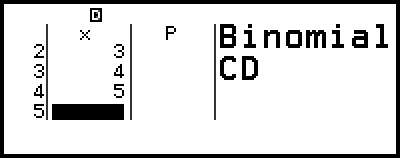
5. Pritisnite  .
.
Prikazat će se zaslon za unos parametara za Binomial CD.
6. Unesite vrijednosti za parametre (N = 5, p = 0,5).
- 5
 0
0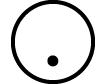 5
5
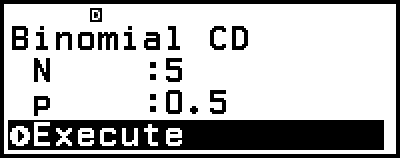
Parametri koji zahtijevaju unos podataka ovise o vrsti izračuna koji ste odabrali u koraku 2. ovog postupka. Za pojedinosti pogledajte odjeljak „Popis parametara”.
7. Nakon unosa vrijednosti svih varijabli odaberite [Execute] i potom pritisnite  .
.
Prikazat će se zaslon s rezultatom izračuna.
Ako ste u koraku 3. odabrali [List], na zaslonu s popisom prikazat će se rezultati izračuna (stupac P). Za pojedinosti pogledajte odjeljak „Zaslon s popisom”.
Ako provedete bilo kakav postupak uređivanja (pogledajte odjeljak „Uređivanje sadržaja zaslona s popisom”) na zaslonu s popisom dok su prikazani rezultati izračuna, izbrisat će se svi rezultati izračuna. Popis će se vratiti na stanje iz koraka 4. (dovršen unos podataka na zaslonu s popisom) u okviru ovog postupka.
Ako je unesena vrijednost izvan dozvoljenog raspona, pojavit će se poruka greške. U stupcu P na zaslonu s rezultatom izračuna pojavit će se „ERROR” ako je vrijednost unesena za odgovarajući podatak izvan dozvoljenog raspona.
Ako pritisnete  dok je prikazan zaslon s rezultatom izračuna, vratit ćete se na zaslon za unos parametara.
dok je prikazan zaslon s rezultatom izračuna, vratit ćete se na zaslon za unos parametara.
Napomena
Ako odaberete Normal PD, Normal CD ili Inverse Normal u prethodno navedenom koraku 2., način unosa podataka (x) uvijek će biti „Variable” (unos jedne stavke podataka varijable x). Zbog toga u tom slučaju nije prikazan izbornik iz koraka 3.
Ako je način unosa podataka (x) „Variable”, rezultat izračuna pohranit će se u memoriju Ans.
Preciznost je rezultata distribucijskog izračuna do 6. decimale.
Popis parametara
Na popisu u nastavku navedena su značenja simbola koji se nalaze na zaslonu za unos parametara.
Binomial PD, Binomial CD
x … podaci
N … broj pokušaja
p … vjerojatnost uspješnosti (0 ≤ p ≤ 1)
Normal PD
x … podaci
μ … aritmetička sredina populacije
σ … standardna devijacija populacije (σ > 0)
Normal CD
Lower … donja granica
Upper … gornja granica
μ … aritmetička sredina populacije
σ … standardna devijacija populacije (σ > 0)
Inverse Normal
Area … vrijednost vjerojatnosti (0 ≤ Area ≤ 1)
μ … aritmetička sredina populacije
σ … standardna devijacija populacije (σ > 0)
(Krajnja je postavka uvijek lijevo.)
Poisson PD, Poisson CD
x … podaci
λ … aritmetička sredina
Napomena
Zadržava se posljednja unesena vrijednost za svaki naziv parametra, neovisno o tome na kojem je zaslonu za unos unesena. Primjerice, unosom vrijednosti parametra N na zaslonu za unos parametara za Binomial PD vrijednost parametra N promijenit će se i na zaslonu za unos parametara za Binomial CD.
Vrijednosti koje unesete za svaki parametar zadržavaju se sve dok ne provedete neki od sljedećih postupaka: 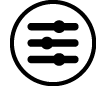 – [Reset] > [Settings & Data] ili
– [Reset] > [Settings & Data] ili 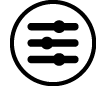 – [Reset] > [Initialize All].
– [Reset] > [Initialize All].
Zaslon s popisom
Na zaslonu s popisom možete unijeti najviše 45 stavki podataka varijable x. Rezultati izračuna prikazuju se i na zaslonu s popisom.
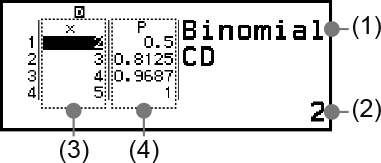
(1) Vrsta distribucijskog izračuna
(2) Vrijednost na trenutačnom mjestu pokazivača
(3) Podaci (x)
(4) Rezultati izračuna (P)
Napomena
Na zaslonu s popisom možete pohraniti vrijednost u ćeliji u varijablu. Primjerice, ako provedete sljedeći postupak dok je prikazan prethodno prikazani zaslon, pohranit ćete 1 u varijablu A: 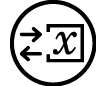 – [A=] > [Store]. Za pojedinosti o varijablama pogledajte odjeljak „Varijable (A, B, C, D, E, F, x, y, z)”.
– [A=] > [Store]. Za pojedinosti o varijablama pogledajte odjeljak „Varijable (A, B, C, D, E, F, x, y, z)”.
Ako provedete bilo koji od sljedećih postupaka, izbrisat će se svi uneseni podaci varijable x sa zaslona s popisom:
– ako se vratite na zaslon HOME i pokrenete neku drugu aplikaciju kalkulatora
– ako odaberete [Delete All] (pogledajte odjeljak „Brisanje cjelokupnog sadržaja zaslona s popisom”)
– ako odete na 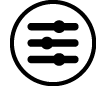 – [Reset] > [Settings & Data] ili
– [Reset] > [Settings & Data] ili 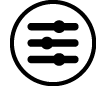 – [Reset] > [Initialize All]
– [Reset] > [Initialize All]
Uređivanje sadržaja zaslona s popisom
Izmjena podataka varijable x u ćeliji
Na zaslonu s popisom pomaknite pokazivač na ćeliju koja sadržava podatke koje želite izmijeniti, unesite nove podatke, a zatim pritisnite  .
.
Brisanje retka
Na zaslonu s popisom pomaknite pokazivač na redak koji želite izbrisati i potom pritisnite 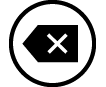 .
.
Umetanje retka
1. Na zaslonu s popisom pomaknite pokazivač u redak koji će se nalaziti ispod retka koji umećete.
2. Idite na: 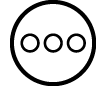 – [Edit] > [Insert Row].
– [Edit] > [Insert Row].
Time ćete unijeti redak s unesenom zadanom vrijednošću 0.
3. Unesite podatke.
Brisanje cjelokupnog sadržaja zaslona s popisom
Na zaslonu s popisom idite na: 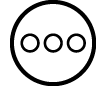 – [Edit] > [Delete All].
– [Edit] > [Delete All].
Primjer izračuna
Računanje normalne distribucije ako je x = 36, μ = 35, σ = 2
1. Pritisnite 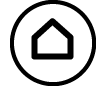 , odaberite ikonu aplikacije Distribution, a zatim pritisnite
, odaberite ikonu aplikacije Distribution, a zatim pritisnite  .
.
2. U izborniku s vrstama distribucijskog izračuna koji će se pojaviti odaberite [Normal PD] i potom pritisnite  .
.
Prikazat će se zaslon za unos parametara za Normal PD.
3. Unesite vrijednosti za parametre (x = 36, μ = 35, σ = 2).
- 36
 35
35 2
2
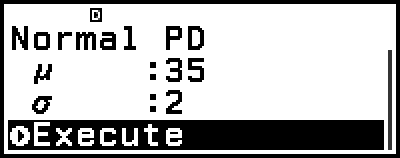
4. Pritisnite  .
.
Ako ponovno pritisnete  ili pritisnete
ili pritisnete 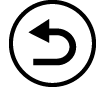 ili
ili 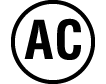 , vratit ćete se na zaslon za unos parametara iz koraka 3. ovog postupka.
, vratit ćete se na zaslon za unos parametara iz koraka 3. ovog postupka.
Možete pohraniti trenutačno prikazani rezultat izračuna u varijablu. Primjerice, ako provedete sljedeći postupak dok je prikazan zaslon iz koraka 4., rezultat izračuna pohranit će se u varijablu A: 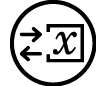 – [A=] > [Store]. Za pojedinosti o varijablama pogledajte odjeljak „Varijable (A, B, C, D, E, F, x, y, z)”.
– [A=] > [Store]. Za pojedinosti o varijablama pogledajte odjeljak „Varijable (A, B, C, D, E, F, x, y, z)”.